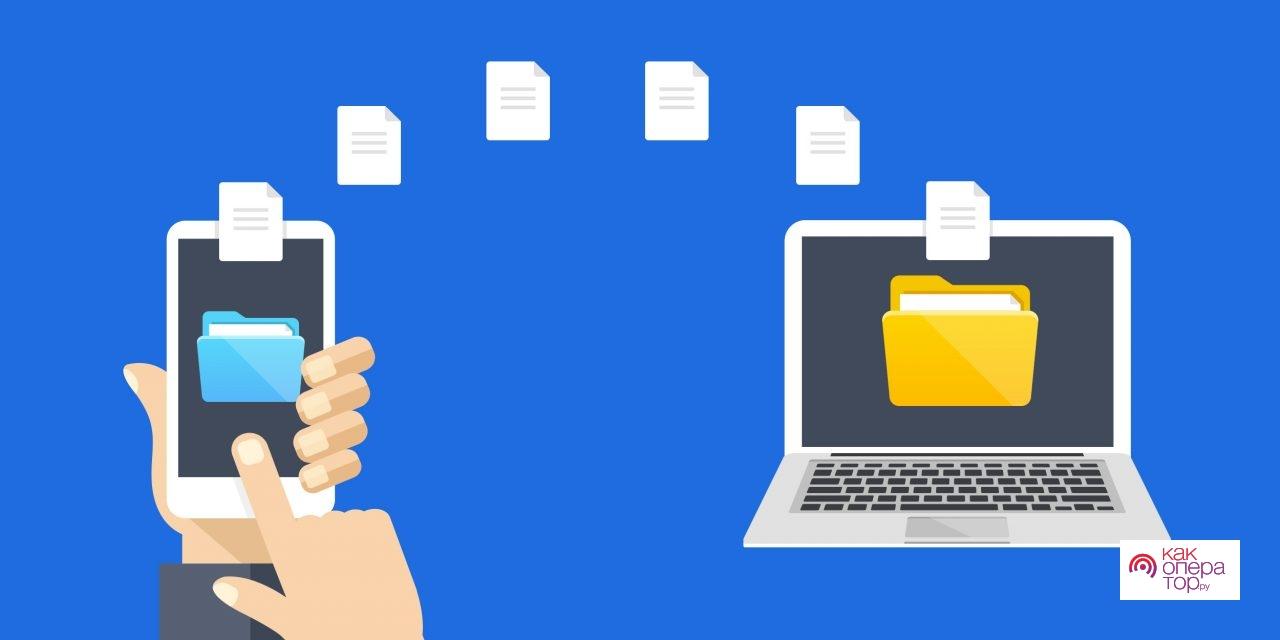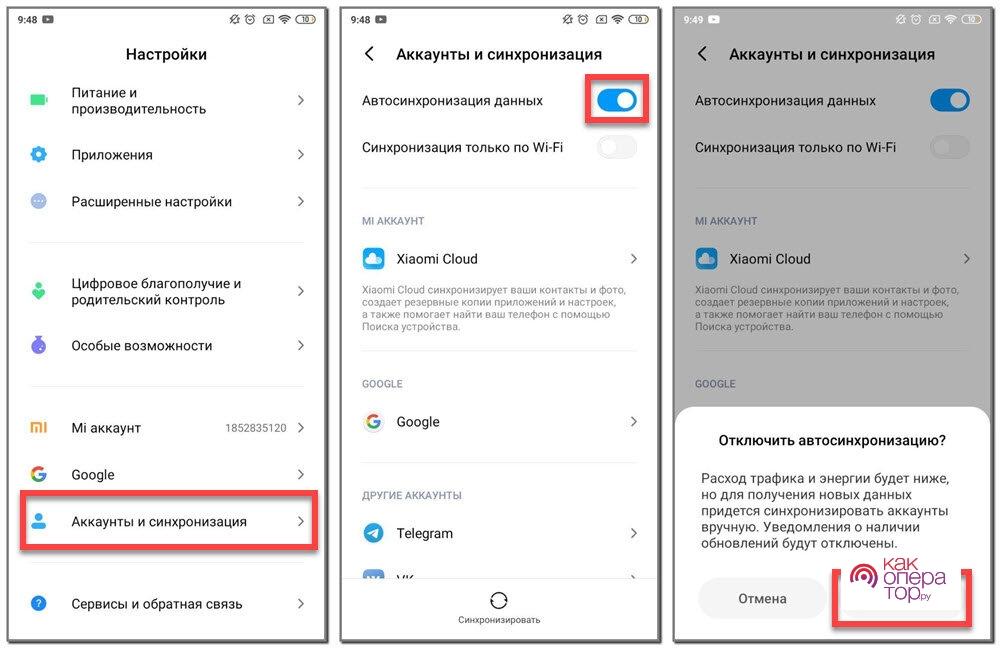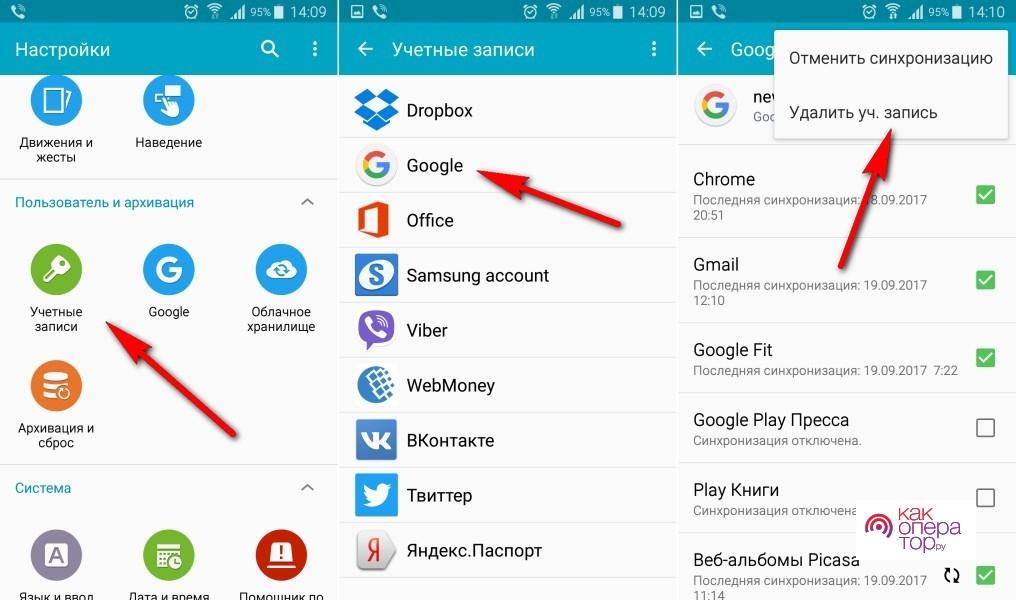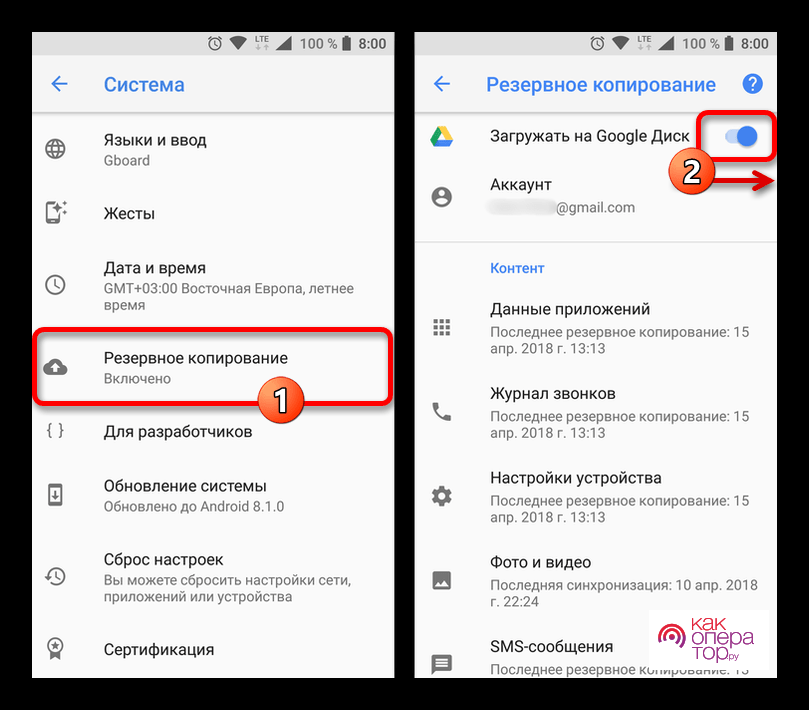Список возможных контактов в месенджере или работа с гугл документами другого пользователя с компьютера – все эти возможности обеспечивает функция синхронизации. Но она удобна не для всех, поскольку снижает производительность и повышает потребление энергии. Для того чтобы улучшить работу устройства, можно отключить функцию обмена данными.
Зачем нужна синхронизация на Андроиде
Синхронизация – функция для настройки обмена данными между приложениями и устройствами. В телефоне она облегчает для пользователя процесс работы с различными приложениями. Активация функции дает разрешение на доступ к определенным данным.
Яркий пример – покупка нового телефона. Все приложения на смартфоне, так или иначе, связаны с интернетом. Перед началом работы новый пользователь регистрирует Google аккаунт, заводит электронную почту, загружает контакты. Затем при установке и настройке месенджеров для общения, контакты можно автоматически перенести из журнала. Также при помощи синхронизации можно перенести данные пользователей из социальных сетей.
Простыми словами функция удаленным способом сохраняет информацию не в смартфоне, а на сервере. При внезапной поломке устройства, однажды загруженные данные не теряются, они остаются доступны при входе с другого устройства.
На Андройде функция синхронизации работает с такой информацией как:
- резервные копии данных учетных записей;
- медиа файлы;
- документы;
- адреса и контакты;
- электронная почта.
Одно из главных преимуществ функции возможность создания комфортной среды для работы с нескольких устройств. Пользователь может вместе со смартфоном использовать, планшет или компьютер, что удобно при работе с текстовыми файлами или для обработки полученной информации.
К примеру, синхронизация позволяет, принимать звонки, отвечать на сообщения, просматривать полученные файлы в высоком качестве на компьютере. Также данный способ дает возможность работать одновременно в нескольких акаунтах.
Что будет, если отключить синхронизацию на Андроиде
Принцип действия функции строится на загрузке данных на удаленный сервер. Пользователь, включая синхронизацию, дает разрешение на копирование и сохранение информации, которая загружается в облачное хранилище. Данные хранятся в неизменном виде, пока владелец не решит их удалить, изменить либо использовать. К примеру, владелец смартфона решил отформатировать устройство или сбросить настройки до заводских. После чего может вернуть важную информацию, загрузив ее из хранилища.
Синхронизация – не основная функция, но активна в течение всего времени работы устройства после активации. Ее работа снижает производительность, что особенно ощутимо на старых и не слишком мощных смартфонах.
Последствия отключения синхронизации:
- ускорение отклика на действия пользователя;
- улучшение производительности;
- потеря возможности работать с данными на разных устройствах;
- отключение обмена информацией.
Другими словами владелец теряет только возможность сохранять информацию на удаленном сервере.
На работу отдельного устройства отключение никак не влияет. Теряется возможность в режиме реального времени получать и обрабатывать файлы с подключенного компьютера или планшета.




Как выключить синхронизацию на Андроиде
На новом телефоне система сама предлагает подключить автоматическую синхронизацию. Пользователь видит всплывающее окно, нажимает кнопку « разрешить» — функция активирована. По этой причине владельцы устройств не всегда знают, как ее отключить и где находится меню с настройками функции. Во всех моделях смартфонов работающих на операционной платформе Андройд действует общий алгоритм отключения:
- найти ярлык «Настройки», открыть приложение;
- отыскать поле управления учетными записями;
- выбрать нужную и кликнуть по ней;
- в меню найти функцию синхронизации;
- отключить.
В некоторых моделях телефонов в меню настроек есть отдельное поле синхронизация. Оно находится в разделе «Акаунты». Пользователь может кликом вызвать список всех приложений, которые используют функцию. Для отключения необходимо по отдельности выбирать из списка нужную программу и выключать синхронизацию.
Важно: При дальнейшей работе с телефоном, система начнет предлагать включить обмен данными.
Есть еще один простой способ отключить синхронизацию для всех приложений смартфона – удалить Google аккаунт. Пользователю необходимо открыть настройки, перейти в меню управления учетными записями, тапнуть по акаунту. Далее выбрать поле удалить. Система предупредит о том, что после удаления данные невозможно будет восстановить. После того как пользователь соглашается с удалением – процесс становится безвозвратным.
Отключение синхронизации приложений
Работа функции для программ в телефоне помогает сохранять историю чатов, резервных копий, использовать материалы, полученные по сети интернет. Но часто пользователи сталкиваются с тем что фото, картинки, анимация и видео просмотренные в чатах, не только сохраняются в памяти, но и при удалении дублируются. Проблема возникает из-за подключенной синхронизации и сохранения резервных копий.
Отключить обмен данными для конкретного приложения можно, выполнив следующий алгоритм действий:
- открыть настройки – ярлык приложения обычно находится отдельно на главном рабочем столе;
- найти в списке предложенных, поле «Мои аккаунты» и открыть его кликом;
- откроется список приложений телефона – выбрать нужный, открыть;
- перевести плагин в отключенное положение напротив поля синхронизации.
Приложение с отключенной синхронизацией больше не будет дублировать информацию в память. Файлы можно будет найти только в истории чатов – чистка, которых приведет к полному удалению.
Снизить объем используемой памяти можно в настройках самих приложений. В большинстве мессенжеров есть функция удаления истории чатов – файлы исчезают спустя определенный промежуток времени от 1 до 30 дней. Такая функция удобна для приложений принимающих и отправляющих большое количество информации — к примеру, телеграмм или вибер.
Отключение резервирования данных на Google Диск
Все устройства с операционной системой Андройд для работы используют Google аккаунт. После его регистрации пользователю открывается доступ к таким сервисам как:
- почта;
- карты;
- видеопроигрыватель;
- диск;
- магазин приложений.
Это минимальный список программ, которые работают в каждом телефоне Андройд. Диск это место облачного хранения данных. Эта удобная программа удобна для работы и хранения резервных копий.
На Андройд устройствах диск является хранилищем для резервных копий различных приложений. В нем хранится такая информация как:
- сообщения;
- музыка;
- данные журнала звонков;
- медиа файлы;
- настройки приложения и устройства.
Смартфон – индивидуальное средство связи. Умный гаджет, каждый человек настраивает для себя. Включенная автоматическая синхронизация с диском позволяет мгновенно перенести собственные настройки на любой гаджет.
Несмотря на удобство функции, она не нужна для работы устройства в обычном режиме. Ее удобно подключить перед заменой смартфона на новый, а затем отключить, воспользовавшись следующим алгоритмом действий:
- перейти в настройки;
- найти поле Аккаунты;
- выбрать Google;
- найти в списке Диск, открыть кликом;
- отключить синхронизацию;
- вернуться в главное меню;
- открыть поле с личными данными;
- открыть раздел резервного копирования;
- отключить плагин напротив надписи – загружать на Google Диск.
Отключение позволит ускорить работу телефона и освободить память, но при этом форматирование или поломка приведут к полному удалению всей хранящейся информации.
Запрет синхронизации с другими сервисами
Не всегда отключение синхронизации в главном меню может помочь решить проблему быстрого заполнения памяти и проблем с дублированием файлов. Это происходит из-за того что у некоторых приложений включена функция автоматического обмена данными.
Если предыдущие действия не помогли, следует проверить настройки в установленных программах на смартфоне. Много памяти отнимает популярный сегодня мессенджер Телеграм, для прекращения работы функции синхронизации нужно выполнить несколько действий:
- открыть главное меню приложения – три горизонтальных линии в верхней левой части главного экрана;
- выбрать поле настройки и кликнуть по нему;
- кликнуть данные и память;
- переключить плагины автозагрузки, а также сохранения файлов.
В других сервисах функция отключения синхронизации или сохранения резервных копий также находится в меню настроек.
Владелец устройства может самостоятельно настроить нужные параметры обмена данными. Для работы можно подключить автосинхронизацию для конкретных приложений. Если же для ежедневного использования функция не нужна, то пользователь может ее отключить не переживая о том, что устройство перестанет правильно работать.